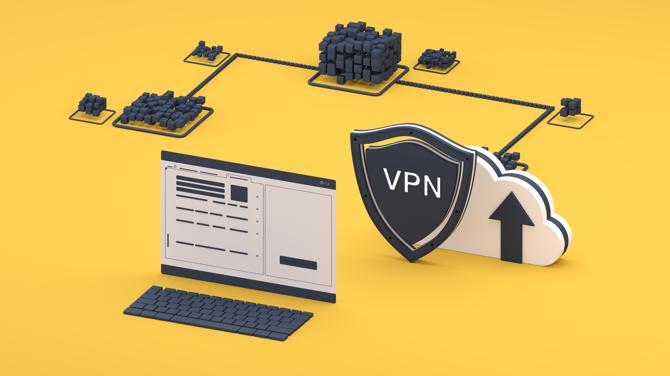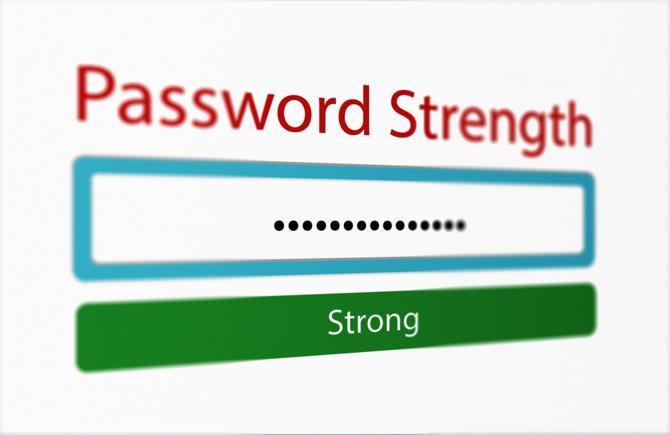Sådan sletter du cache og cookies i flere browsere

Når du bruger internettet, samler browserne data om præferencer, søgninger og internethistorik. For at holde browseren godt kørende, er det en god idé at slette cache og cookies løbende. Læs videre og se, hvordan man sletter historikken, på tværs af flere browsere.
Hvad er cache?
Begrebet ”cache” refererer til den del af harddisken, der er dedikeret til at gemme de browserfiler, som browseren mener, den kan bruge igen. Uden den funktion, ville browseren blive langsommere, da hver hjemmeside, man åbner, skulle downloade massevis af filer forfra, hver eneste gang.
Det gælder fx hjemmesidens logo, baggrundsbilleder, skrifttyper, plus tekniske ting, som CSS, HTML og JavaScript. Samlet, kan det gælde snesevis, hundredvis eller endda tusindvis af filer for bare én enkelt hjemmeside. Cachen gemmer filerne lokalt, så nye besøg på siden går hurtigere og forbedrer din overordnede oplevelse på nettet.
Derfor bør man slette cachen
Når man sletter cachen, sletter man alle oplysningerne på den lokale harddisk, der er gemt i cachen. Det kan fx være en god ide at slette browserhistorikken fordi:
Det optimerer ydelsen:
Afhængigt af indstillingerne, kan cachen blive ekstremt stor og fylde rigtigt meget på computerens harddisk. Jo flere oplysninger, der gemmes i cachen, jo langsommere bliver computeren, når man surfer. Når man sletter cachen, forbedres hjemmesidens indlæsningstid og enhedens ydeevne.
Se af de seneste sider:
I teorien, når du besøger en side igen, tjekker cachen, om siden har ændret sig, så den kan vise dig de nyeste sider. Det sker bare ikke altid: nogle gange indlæser cachen de gamle, gemte sider i stedet. Så man måske ikke ser den nyeste version. Når man sletter cachen løbende, tvinger det browseren til at starte forfra og sikrer, at man ser de nyeste sider og oplysninger.
Bevar sikkerheden:
Når man bruger en offentlig eller delt computer, beskytter det fortroligheden, når man sletter cachen. Hvis man gør det, kan enhver, der bruger computeren bagefter, muligvis se browserhistorikken. Cachen kan også gemme private data, som nogle sider kræver. Det kan bare give computerens næste bruger adgang til følsomme eller personlige oplysninger. Cachens midlertidige filer kan også være et mål for adware, malware, og vira.
Sådan retter man browserfejl:
Nogle gange kan cachen skabe browserproblemer. Man kan fx opleve, at visse hjemmesider virker langsomme, kun delvist indlæses, slet ikke åbnes, returnerer en fejlmeddelelse eller bare ikke reagerer, som de burde. Det kan typisk løses ved at slette cachen, før man lukker og genåbner browseren.
Derfor bør man slette cookies
Cookies er simple tekstfiler, som hjemmesider gemmer i browseren. De er designet til at identificere brugere, gemme loginoplysninger eller oprette skræddersyede sider, der passer til den enkeltes præferencer. Læs mere om cookies her.
Mange gennemgår af og til deres cookieindstillinger eller -præferencer eller sletter cookies via browseren. Det gør de for at:
- Optimere sikkerheden – Hackere kan fx kapre cookies og skaffe sig adgang til browsersessioner, hvor de kan stjæle personlige data.
- Beskytte personlige oplysninger – Cookies indsamler personlige oplysninger om brugeren. Hjemmesiderne bruger oplysningerne til at følgebrugerens aktivitet på nettet. Dermed kan de udvikle en mere detaljeret profil af dine vaner online eller målrette skræddersyede annoncer til ham eller hende.
- Tænk dig om, når du bruger offentlige eller delte computere. Når du bruger en offentlig computer, kan den næste person, der logger på, muligvis se din browserhistorik, medmindre du sletter dine cookies efter hver session. De kan endda logge ind på din netbank eller dine shopping-konti, hvis du glemmer at logge ud.
- Øge hastigheden – Første gang, man besøger en hjemmeside, gemmer den de sider, man besøger, på harddisken. Når man besøger den igen, indlæses den hurtigere, fordi man ikke skal downloade alle siderne igen. Men over tid samler man adskillige cookies, som gør systemet langsommere. Når man sletter dem, går alting hurtigere.

Hvad er forskellen på cache og cookies?
Både cache og cookies er designet til at forbedre hjemmesidens ydeevne og brugeroplevelse, ved at gemme data på enheden. Der er dog forskel på dem:
- Cookies gemmer informationer, der sporer forskellige brugeregenskaber, mens cachen bruges til indlæse hjemmesider hurtigere.
- Cookies gemmer informationer, som brugerpræferencer, mens cachen gemmer ressourcefiler, som lyd-, video- eller flashfiler.
- Cookies udløber normalt efter et stykke tid, men cachen bliver på brugerens enhed, indtil den fjernes manuelt.
Sådan sletter man cache og cookies
Hvordan sletter man så browserens cache? Når man bruger Internet Explorer, Edge, Google Chrome eller Mozilla Firefox, er det let at slette cachen via en tastaturgenvej. Mens du bruger browseren, skal du bare trykke på Ctrl+Shift+Delete samtidigt. Så åbnes det relevante vindue. Husk at lukke og genstarte browseren, når du har slettet cache og cookies.
Ellers, sletter du søgehistorikken i browserne sådan har:
Sådan sletter du historikken i Google Chrome:
- Klik på menuen Tools (dvs. tre stiplede linjer i øverste højre hjørne).
- Vælg Historik.
- Vælg Slet browserdata i venstre side. Sæt Tidsinterval til Altid. Marker Cookies og andre sidedata og Cachede billeder og filer og vælg Slet data.
- Hvis du bruger en Windows-computer, skal du lukke og åbne Chrome igen for at gemme ændringerne. Hvis du er på en Apple-computer, skal du gå til Chrome-menuen. øverst i menubjælken og vælge Luk for at ændringerne træder i kraft.
Sådan sletter man historikken i Google Chrome på iOS:
- Åbn Google Chrome på iOS-enheden.
- Klik på menuens værktøjslinje, i nederste højre hjørne
- Vælg Indstillinger.
- Vælg Fortrolighed.
- Vælg Cookies, Sidedata, og Cachede billeder og filer. I toppen sættes Tidsintervallet til Altid.
- Klik på Slet browserdata i bunden af skærmen.
Bekræft ved at klikke på Slet browserdata igen.
Sådan sletter du historikken i Firefox:
- Klik på bjælken Tools.
- Klik på Indstillinger (På Mac, er det Præferencer).
- I menuen til venstre, vælger du Fortrolighed og sikkerhed.
- Under Cookies og sidedata, og klik på Slet data.
- Vælg de to muligheder og tryk slet nu.
På en Windows-computer, skal man lukke og åbne Firefox igen for at gemme ændringerne. På en Apple computer, går man til Firefox menuen, øverst i menubjælken og vælger Luk for at ændringerne træder i kraft.
Sådan sletter man historikken i Safari, på macOS:
- Klik på Safari øverst i menubjælken.
- Klik på Præferencer.
- Klik på fanen Fortrolighed.
- Klik på Administrer hjemmesidedata.
- Klik på Slet alt.
- Klik på Slet nu.
- Gå til menuen i Safari, øverst i menubjælken.
Vælg Luk for at lukke Safari og gemme ændringerne.
Sådan sletter man historikken i Safari på iOS – sådan sletter man cookies på iPhone:
- Gå til appen Indstillinger på din enhed.
- Scroll ned til menuen Safari.
- Scroll ned og vælg Slet historik og hjemmesidedata.
- Så ser du en pop-up, der spørger, om du vil slette historik og data. Vælg Slet historik og data.
Knappen til ”Slet historik og hjemmesidedata” bliver grå, når cache og cookies er slettet.
Sådan sletter man historikken i Microsoft Edge på Windows 10:
- Vælg menuen Værktøjer (de tre stiplede linjer i øverste højre hjørne), og åben menuen Indstillinger
- Klik på Fortrolighed, søgning og tjenester i menuen venstre side.
- I afsnittet Slet browserdata, klikker du på Vælg det, der skal slettes.
- Vælg Cookies og andre sidedata og Cachede billeder og filer.
- Klik på Slet nu.
- Luk Microsoft Edge for at ændringerne træder i kraft.
En VPN er en god og enkel løsning, der sikrer dit privatliv på nettet.
Nogle kan ikke lide at slette deres cookies, fordi de værdsætter bekvemmeligheden ved ikke altid at skulle logge ind på deres foretrukne hjemmesider. For de brugere, der stadig gerne vil maksimere deres fortrolighed på nettet, kan et virtuelt privat netværk eller ”VPN” være en glimrende mulighed. Et VPN, som Kaspersky Security Connection krypterer de data, der overføres til og fra computeren, blokerer annonce-trackere, så de ikke opsnapper cookies, og fjerner personligt identificerbare oplysninger.
Relaterede artikler:
Sådan sletter du cache og cookies i flere browsere
Kaspersky